Verbind/bedien computers via een netwerk met KontrolPack

Beheer computers in uw netwerk eenvoudig met KontrolPack. Verbind en beheer computers met verschillende besturingssystemen moeiteloos.
Het lijdt geen twijfel dat Gnome Shell een gelikte, moderne interface heeft. Dat gezegd hebbende, het standaard uiterlijk van de desktop is niet iets dat iedereen aanspreekt. Sommige mensen geven de voorkeur aan een Windows-achtige interface. Dat is waar de Dash to Panel Gnome-extensie om de hoek komt kijken. Het stelt gebruikers in staat om bij de beste delen van Gnome Shell te blijven (het activiteitenoverzicht, de zoekfunctie en het moderne ontwerp) en heeft een vertrouwde, Windows-achtige interface.
In deze handleiding bespreken we hoe u Dash to Panel instelt om Gnome Shell een betere interface te geven. Voordat we beginnen, moet uw Gnome Shell-desktop echter Gnome-extensies kunnen installeren. Als je geen extensies kunt installeren, volg dan onze gids om te leren hoe je Gnome-extensies op je systeem instelt .
Nadat u Gnome-extensies op uw systeem hebt ingeschakeld, is het tijd om de Dash to Panel-extensie te installeren. Er zijn twee manieren om dit te doen: de Gnome Software-app en de website. Bekijk de onderstaande instructies om de extensie te installeren met uw voorkeursmethode.
Om de Dash to Panel-extensie op het Gnome-bureaublad te installeren via de Gnome Software-toepassing, begint u door op Win te drukken om het zoekvak in het gebied "Activiteiten" te openen. Zoek het zoekvak en typ "Dash to Panel" en je ziet een zwart puzzelstukje met "Dash to Panel" als label.
Klik op het zoekresultaat "Dash to Panel" en u start onmiddellijk de Gnome Software-pagina van de extensie. Klik vanaf hier op de knop "Installeren".
Zodra u op de knop "Installeren" in Gnome Software voor Dash to Panel klikt, verschijnt er een zwart venster in het midden van het scherm met de vraag of u de extensie wilt installeren. Laat het installeren door op de knop "installeren" te klikken.
Nadat u op de knop "installeren" hebt geklikt, wordt Dash to Panel gestart met standaardinstellingen op uw Gnome Desktop. Ga verder naar het configuratiegedeelte van deze handleiding om te leren hoe u het paneel kunt instellen om het beste aan uw behoeften te voldoen.
Degenen die liever extensies van de website installeren, kunnen Dash to Panel op de volgende manier instellen. Klik eerst op deze link hier om naar de officiële pagina voor de extensie te gaan.
Bevestig op de pagina dat u de Gnome Shell-extensie hebt ingesteld in Firefox of Chrome en dat u ook het runtime-pakket "Gnome-chrome" hebt ingesteld. Zoek vervolgens de knop "uit" en stel deze in op "aan", naast Dash to Panel.
Terwijl u de extensie naar "Aan" schuift, ziet u een zwart venster verschijnen in het midden van het scherm met de vraag of u Dash to Panel wilt installeren. Klik op "Installeren" om te bevestigen, en de Dash to Panel-extensie wordt gedownload naar uw Gnome-pc en gestart met de standaardinstellingen.
Met de extensie ingesteld op uw Linux-pc via de Gnome Extensions-website, gaat u naar het configuratiegedeelte van deze zelfstudie, omdat hierin wordt beschreven hoe u dit paneel beter kunt aanpassen aan uw behoeften.
Het installeren van Dash to Panel is voor de meeste mensen voldoende om een uitstekende Windows-achtige ervaring in Gnome Shell te krijgen. Dat gezegd hebbende, de extensie heeft veel aanpassingsinstellingen, dus we zullen u enkele basisaanpassingen en wijzigingen laten zien die u kunt aanbrengen om het paneel te wijzigen en te verbeteren.
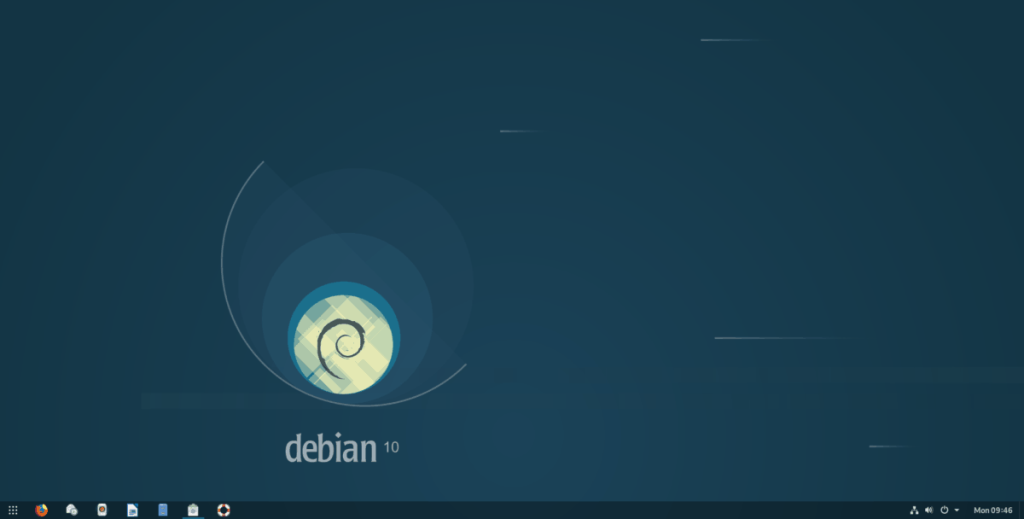
Om Dash naar Panel aan te passen, moet je eerst Gnome Tweaks installeren. Als je deze app niet hebt ingesteld op je Linux-pc, open dan een terminalvenster door op Ctrl + Alt + T of Ctrl + Shift + T op het toetsenbord te drukken . Volg daarna de onderstaande opdrachtregelinstallatie-instructies om het op uw pc te laten werken.
sudo apt install gnome-tweak-tool
sudo apt-get install gnome-tweak-tool
sudo pacman -S gnome-tweak-tool
sudo dnf installeer gnome-tweak-tool
sudo zypper installeer gnome-tweak-tool
Moet je Gnome Tweaks voor je Linux-pc krijgen, maar kun je het niet vinden? Kijk eens op Pkgs.org ; ze vermelden Gnome Tweaks-pakketten voor bijna elk Linux-besturingssysteem!
Nadat u de Gnome Tweaks-toepassing op uw Linux-systeem hebt geïnstalleerd, drukt u op Win , zoekt u naar "Tweaks" en opent u de app. Zoek vervolgens "Extensies" en selecteer het om toegang te krijgen tot de instellingen van Gnome Extension.
Blader op de pagina "Extensies" in Gnome Tweaks door de lijst om "Dash to Panel" te vinden en klik op het tandwielpictogram ernaast om toegang te krijgen tot de instellingen.
Na het selecteren van het tandwielpictogram voor Dash to Panel, verschijnt er een pop-upvenster met verschillende instellingen. Deze instellingen zijn 'Positie', 'Stijl', 'Behavior', 'Fine-Tune' en 'Over'.
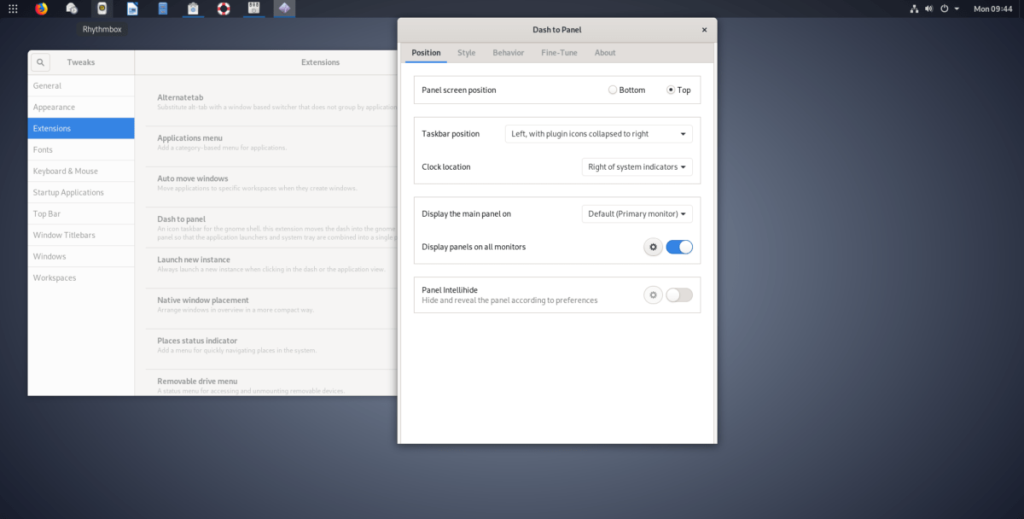
Wilt u de status van uw paneel wijzigen van de onderkant van het scherm naar de bovenkant? Zoek de "Paneelschermpositie" en verander deze in "Boven" in "Positie".
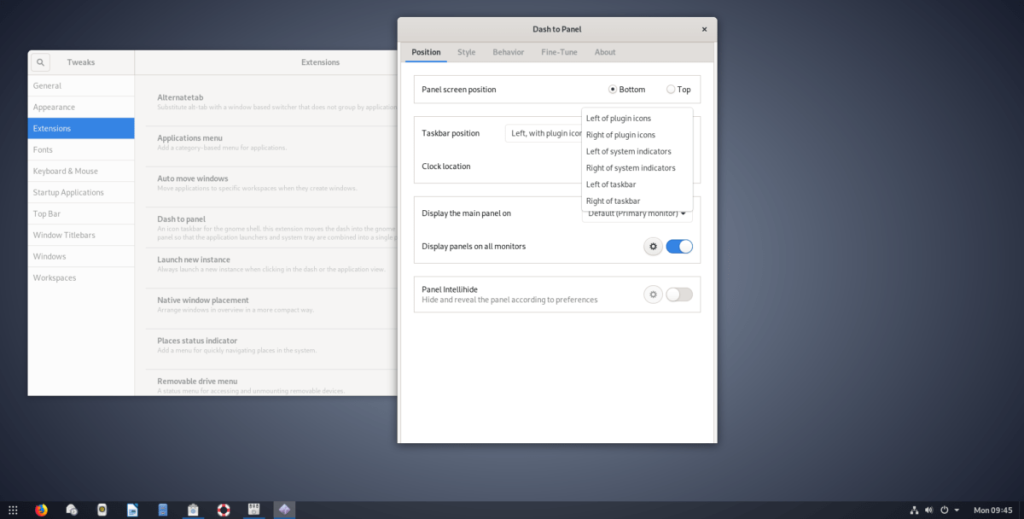
Niet tevreden met waar de klok standaard staat? Selecteer "Positie" en zoek "Kloklocatie". In dit menu kun je precies aanpassen hoe de klok op het paneel wordt weergegeven.
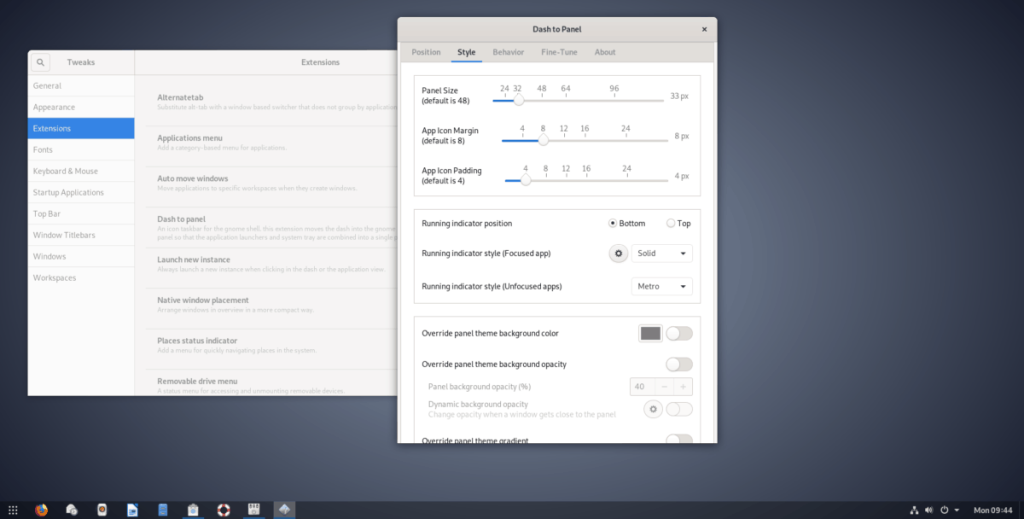
De grootte van de pictogrammen op het paneel is standaard een beetje groot. Als je het formaat wilt aanpassen om ze kleiner te maken, zoek je 'Stijl' in de instellingen en selecteer je het. Sleep vanaf daar de schuifregelaar "Paneelgrootte" naar beneden om kleinere pictogrammen te krijgen. U kunt ook de pictogrammarges en pictogramopvulling wijzigen door te knoeien met 'App Icon Margin' en 'App Icon Padding'.
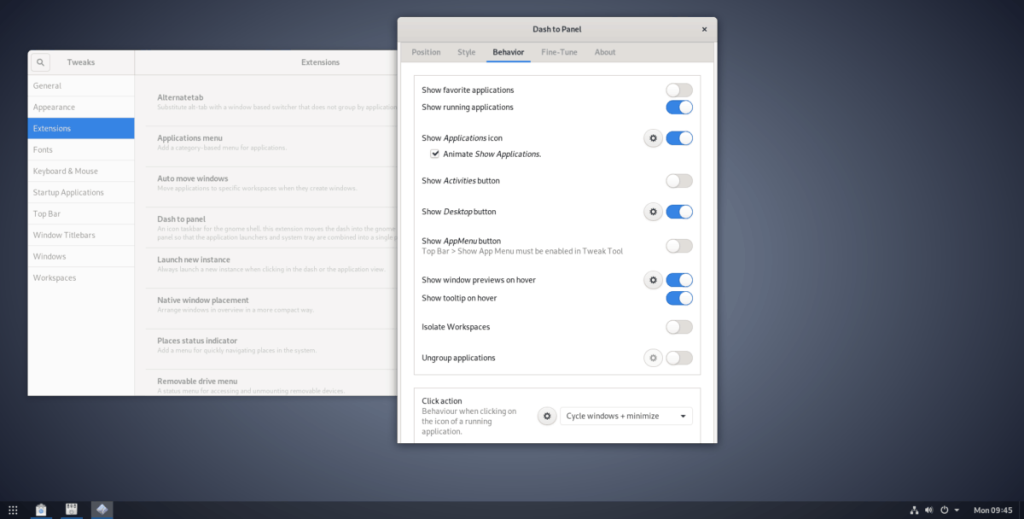
Standaard toont Dash to Panel al uw applicatiefavorieten in het Panel. Het tonen van favorieten op het paneel is een leuke functie, maar als je het niet leuk vindt, kan de instelling eenvoudig worden uitgeschakeld door naar "Gedrag" te gaan en de schuifregelaar naast "Toon actieve applicaties" uit te zetten.
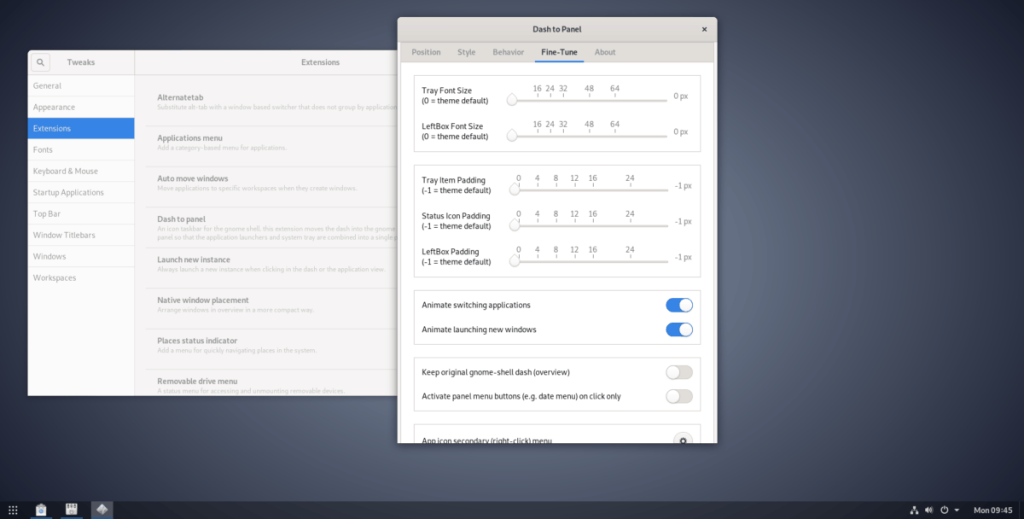
Er zijn veel andere tweaks die Dash to Panel biedt aan Gnome-gebruikers, zoals het uitschakelen van animaties (te vinden in "Fine-Tune"), het uitschakelen van applicatiegroepering (te vinden in "Gedrag") en nog veel meer. Zorg ervoor dat u alle verschillende aanpassingsinstellingen doorneemt die Dash to Panel te bieden heeft om de beste Windows-achtige ervaring op Gnome Shell voor Linux te krijgen!
Beheer computers in uw netwerk eenvoudig met KontrolPack. Verbind en beheer computers met verschillende besturingssystemen moeiteloos.
Wilt u bepaalde taken automatisch uitvoeren? In plaats van handmatig meerdere keren op een knop te moeten klikken, zou het niet beter zijn als een applicatie...
iDownloade is een platformonafhankelijke tool waarmee gebruikers DRM-vrije content kunnen downloaden van de iPlayer-service van de BBC. Het kan zowel video's in .mov-formaat downloaden.
We hebben de functies van Outlook 2010 uitgebreid besproken, maar aangezien het pas in juni 2010 uitkomt, is het tijd om Thunderbird 3 te bekijken.
Iedereen heeft wel eens een pauze nodig. Als je een interessant spel wilt spelen, probeer dan Flight Gear eens. Het is een gratis multi-platform opensource-game.
MP3 Diags is de ultieme tool om problemen met je muziekcollectie op te lossen. Het kan je mp3-bestanden correct taggen, ontbrekende albumhoezen toevoegen en VBR repareren.
Net als Google Wave heeft Google Voice wereldwijd voor behoorlijk wat ophef gezorgd. Google wil de manier waarop we communiceren veranderen en omdat het steeds populairder wordt,
Er zijn veel tools waarmee Flickr-gebruikers hun foto's in hoge kwaliteit kunnen downloaden, maar is er een manier om Flickr-favorieten te downloaden? Onlangs kwamen we
Wat is sampling? Volgens Wikipedia is het de handeling om een deel, of sample, van een geluidsopname te nemen en te hergebruiken als instrument of als instrument.
Google Sites is een dienst van Google waarmee gebruikers een website kunnen hosten op de server van Google. Er is echter één probleem: er is geen ingebouwde optie voor back-up.



![Download FlightGear Flight Simulator gratis [Veel plezier] Download FlightGear Flight Simulator gratis [Veel plezier]](https://tips.webtech360.com/resources8/r252/image-7634-0829093738400.jpg)




